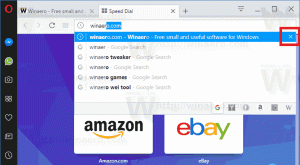Windows10で画面の回転を無効にする方法
最新のタブレットとコンバーチブルは、組み込みのハードウェアセンサーのおかげで画面の回転をサポートしています。 デバイスの向きを変えると、デスクトップによって表示が縦向きまたは横向きに変わる場合があります。 これは、ソフトウェアを常に正しい角度から見ることができるため、非常に便利です。 回転をロックする方法があるため、デバイスの位置に関係なく、ディスプレイは縦向きまたは横向きのままになります。
広告
画面の自動回転機能は非常に便利です。 ただし、煩わしい状況がいくつかあります。 最良の例は、タブレットを持ってベッドに横になり、何かを読んでいるときです。 画面の角度を少し変えると、デバイスは突然画面の向きを変えます。 これは非常に厄介です。 そのため、画面の回転を一時的にロックすることをお勧めします。

Windows 10では、以下の方法を使用できます。
Windows10で画面の回転を無効にするには、 以下をせよ。
- を開きます アクションセンター. システムトレイ(通知領域)のアイコンをタップできます。
- アクションセンターで、クイックアクションボタン「回転ロック」をタップして有効にします。

- 後で、同じボタンを使用して画面回転機能のロックを解除できます。
ヒント:デバイスにキーボードが接続されている場合は、 勝つ + NS アクションセンターをすばやく開くためのショートカットキー。
また、回転ロックを有効に切り替えるための専用のホットキーがあります。 押すだけ 勝つ + O.
いくつかの代替方法があります。
Windows10の設定で画面の回転を無効にする
- を開きます 設定アプリ.
- [システム]-> [表示]に移動します。
- 右側で、オプションをオンにします 回転ロック.

- 画面回転機能が無効になりました。
最後に、必要に応じて、レジストリの調整を適用できます。 方法は次のとおりです。
レジストリを微調整して画面の回転を無効にする
注:でサインインする必要があります 管理者アカウント 続ける。
- を開きます レジストリエディタアプリ.
- 次のレジストリキーに移動します。
HKEY_LOCAL_MACHINE \ SOFTWARE \ Microsoft \ Windows \ CurrentVersion \ AutoRotation
レジストリキーに移動する方法を見る ワンクリックで.
- 右側で、新しい32ビットDWORD値を作成します 有効.
注:あなたが 64ビットWindowsを実行している それでも、32ビットのDWORD値を作成する必要があります。
この機能を有効にするには、値データを1に設定します。 値データ0はそれを無効にします。 - レジストリの調整によって行われた変更を有効にするには、次のことを行う必要があります。 サインアウト そして、ユーザーアカウントに再度サインインします。
時間を節約するために、次のレジストリファイルをダウンロードできます。
レジストリファイルをダウンロードする
それでおしまい!